با نحوه جلوگیری از دسترسی برنامه ها به اینترنت در اندروید همراه باشید. شاید این روزها اینطور به نظر نرسد، اما هر اپلیکیشنی برای کار کردن نیازی به دسترسی به اینترنت ندارد. برنامه های مخرب میتوانند دستگاه شما را برای داده استخراج کنند یا با تبلیغات شما را هرزنامه کنند.
خوشبختانه، راه حل آسانی وجود دارد: دسترسی این برنامه ها به اینترنت را مسدود کنید. در اینجا نحوه جلوگیری از دسترسی برنامه ها به اینترنت در اندروید را می بینید.
چرا باید دسترسی برخی برنامه ها به اینترنت را مسدود کنیم
پیش از این که سراغ نحوه جلوگیری از دسترسی برنامه ها به اینترنت در اندروید برویم، خوب است بدانیم چرا این کار مفید است.
برنامه هایی که در پس زمینه دسترسی نامحدود به اینترنت دارند، توانایی جمعآوری و فروش اطلاعات شخصی شما را دارند. سابقه موقعیت مکانی، شناسه دستگاه، سابقه مرور و اطلاعات تماس شما همگی قابل استفاده هستند.
آنها همچنین می توانند از شبکه شما برای ارسال هرزنامه به شما با دیوارهای تبلیغاتی یا اعلان های بی فایده استفاده کنند. بازی های رایگان و برنامه های کاربردی اغلب این کار را انجام می دهند. اگر می خواهید هر برنامه ای را بدون قطع اتصال Wi-Fi یا داده در حالت آفلاین مجبور کنید، به سادگی می توانید اینترنت آن را قطع کنید. گاهی اوقات، ممکن است بخواهید برنامه های رسانه های اجتماعی را قفل کنید تا جلوی حواس پرتی را بگیرید.
شما می توانید همه این کارها (و بیشتر) را با یک برنامه فایروال ساده انجام دهید. این کار حریم خصوصی شما را تقویت می کند و از تبلیغات تهاجمی دور نگه می دارد. به علاوه، داده های تلفن همراه را ذخیره می کنید و اطلاعاتتان به دست برنامه ها نمی افتد.
Network Firewall در اندروید چگونه کار می کند
متأسفانه، اندروید یک سرویس فایروال بومی ندارد. گزینه های فایروال شخص ثالث زیادی وجود دارد، اما بیشتر آنها نیاز به دسترسی روت دارند. یکی از برنامه های فایروال خوب که بدون روت بدون نقص کار می کند NetGuard است. این رایگان، منبع باز است و توسعه دهنده به طور منظم آن را نگهداری و پشتیبانی می کند.
NetGuard یک رابط کاربری ساده و آسان دارد که ویژگی ها را قربانی نمی کند. با دو ضربه ساده، می توانید Wi-Fi یا دسترسی به داده را برای هر برنامه ای خاموش کنید. همچنین می توانید NetGuard را برای مسدود کردن Wi-Fi، داده یا هر دو به طور پیش فرض پیکربندی کنید. به این ترتیب، برنامه تمام برنامه های از پیش نصب شده و تازه نصب شده را محدود می کند تا زمانی که به صورت دستی آنها را مجاز کنید.
همچنین دارای یک حالت قفل است که تمام ترافیک اینترنت را مسدود می کند، به جز برنامه هایی که در لیست مجاز قفل قرار داده اید. این یک ویژگی کوچک منظم برای زمانی است که میخواهید باتری را ذخیره کنید یا زمانی که تقریباً اطلاعات شما تمام شده است.
حتی می توانید قوانینی مانند اجازه دادن به برنامه ها برای دسترسی به داده ها یا Wi-Fi زمانی که صفحه روشن است تنظیم کنید.
NetGuard با مسیریابی و فیلتر کردن ترافیک اینترنت از طریق سرویس محلی Android VPN کار می کند. به یاد داشته باشید که این فقط یک فایروال است، نه یک VPN. فقط از سرویس VPN استفاده می کند تا فایروال بدون روت کار کند. فایروال تمام ترافیک را از یک برنامه مسدود شده به یک ‘sinkhole’ VPN ارسال می کند و در واقع آن را از اینترنت قطع می کند. به همین دلیل است که برنامه در حال اجرا به عنوان VPN ظاهر می شود. تا زمانی که NetGuard اجرا شود، یک اعلان دائمی و یک آیکون VPN را در نوار وضعیت مشاهده خواهید کرد.
خود برنامه از حافظه و باتری بسیار کمی استفاده می کند. اما متوجه خواهید شد که اینترنت زیادی مصرف می کند. این به این دلیل است که اندروید ترافیک هدایت شده از طریق NetGuard را به عنوان استفاده از برنامه اشتباه می کند.
نحوه جلوگیری از دسترسی برنامه ها به اینترنت در اندروید با ساختن Network Firewall
برای راهاندازی فایروال NetGuard، ابتدا NetGuard را از فروشگاه Google Play دانلود کنید. برای ادامه، پس از نصب، سیاست حفظ حریم خصوصی را بپذیرید.
NetGuard یک رابط کاربری بسیار ساده دارد. ضامن در گوشه بالا سوئیچ اصلی برای فعال و غیرفعال کردن فایروال است.
در کنار سوئیچ اصلی، فهرستی از همه برنامه های خود را خواهید دید. هر برنامه آیکون های Wi-Fi و داده را دارد. با ضربه زدن به یکی یا هر دوی این نمادها، آنها نارنجی می شوند. آیکون سبز به این معنی است که برنامه به اینترنت دسترسی دارد. نارنجی یعنی مسدود شده است. به این ترتیب می توانید به طور انتخابی دسترسی هر برنامه یا ترکیبی از برنامه ها را مجاز یا مسدود کنید.
برای نمایش تنظیمات بیشتر، روی نام برنامه ضربه بزنید. اگر فقط می خواهید استفاده از اینترنت در پس زمینه برنامه را مسدود کنید، می توانید آن را در اینجا پیکربندی کنید. برای محدود کردن استفاده از پس زمینه، «Allow Wi-Fi when screen is on»، «Allow mobile when screen is on» یا هر دو را فعال کنید.
اگر نمی خواهید از ویژگی قفل کردن استفاده کنید، می توانید این مرحله را رد کنید. برای حذف یک برنامه از حالت قفل، ‘Allow in lockdown mode’ را در بخش Conditions فعال کنید. می توانید با ضربه زدن روی منوی سه نقطه و فعال کردن Lockdown Traffic، قفل را فعال کنید. آیکون قفل قرمز در کنار یک برنامه نشان می دهد که در حال حاضر قفل شده است. می توانید هر تعداد برنامه را که بخواهید حذف کنید.
با پیکربندی صحیح برنامه ها، ما آماده استفاده از سرویس NetGuard هستیم. به سادگی سوئیچ اصلی را تغییر دهید تا NetGuard فعال شود. ممکن است یک پنجره بازشو ببینید که از شما می خواهد بهینهسازی باتری را برای NetGuard غیرفعال کنید.
این ایده خوبی است که NetGuard را بدون تداخل از حالت ذخیره باتری اندروید اجرا کنید. فقط روی «OK» ضربه بزنید و All Apps را از منوی کشویی انتخاب کنید. NetGuard را در لیست پیدا کنید و روی آن ضربه بزنید. در نهایت گزینه Don’t Optimize را انتخاب کنید و روی گزینه Done ضربه بزنید.
هنگامی که سوئیچ اصلی را تغییر دهید، NetGuard باید راهاندازی و اجرا شود.
شما می توانید به جای مسدود کردن یک به یک برنامه ها، از ویژگی های Blacklist و Whitelist در NetGuard استفاده کنید. روی منوی سه نقطه ضربه بزنید و تنظیمات را باز کنید.
در اینجا، روی Defaults ضربه بزنید و Block Wi-Fi,” “Block Mobile یا هر دو را فعال کنید تا مسدود کردن روی همه برنامه ها اعمال شود. فقط می توانید تمام برنامه ها را از استفاده از اینترنت در پس زمینه مسدود کنید.
روی «Apply when screen on rules» ضربه بزنید تا وقتی صفحه روشن است، برنامه ها را در لیست سفید قرار دهید. همچنین کنترل های جداگانه ای برای داده های Wi-Fi و تلفن همراه که در سطح جهانی اعمال می شوند، دریافت می کنید.
ویژگی ای که NetGuard را واقعا قدرتمند می کند این است که می تواند برنامه های سیستم را نیز مسدود کند. تنظیمات را باز کنید، روی Advanced Options ضربه بزنید و Manage System Apps را فعال کنید.
پس از آن، هر برنامه سیستمی در کنار برنامه های کاربر در لیست نشان داده می شود. اگر مراقب نباشید، ممکن است کار با برنامه های سیستمی به طور تصادفی برخی از عملکردها را از بین ببرد. قبل از ادامه، مطمئن شوید که دقیقاً متوجه شده اید که یک برنامه چه کاری انجام می دهد و چگونه دسترسی به شبکه آن را مسدود کنید.
همچنین ایده خوبی است که از تنظیمات برگزیده NetGuard که به تازگی تنظیم کرده اید نسخه پشتیبان تهیه کنید. به این ترتیب اگر مجبور به نصب دوباره برنامه شوید، می توانید تنظیمات و تنظیمات را بازیابی کنید.
تنظیمات را از منوی سه نقطه باز کنید و روی Backup ضربه بزنید. ‘Export Settings’ را انتخاب کنید و فایل XML را در هر نقطه از دستگاه ذخیره کنید.
اگر مجبور شدید برنامه را دوباره نصب کنید یا همان تنظیمات برگزیده را در دستگاه دیگری بارگیری کنید، روی «Import Settings» در قسمت Backup ضربه بزنید و فایل پشتیبان XML را انتخاب کنید. تنظیمات برگزیده سفارشی شما به صورت خودکار اعمال خواهد شد.
نحوه جلوگیری از دسترسی برنامه ها به اینترنت در اندروید به این ترتیب است. با این کار، همه چیزهایی را که برای قطع دسترسی هر برنامه به اینترنت نیاز دارید، در اختیار دارید.

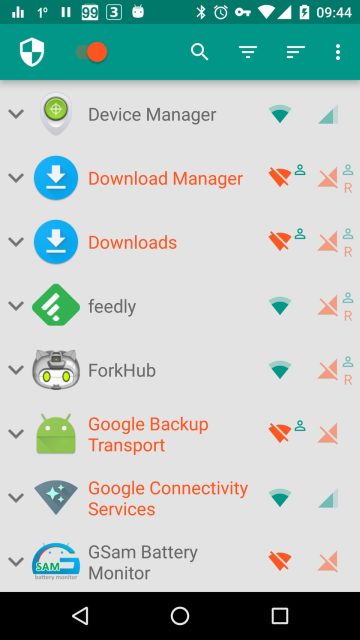
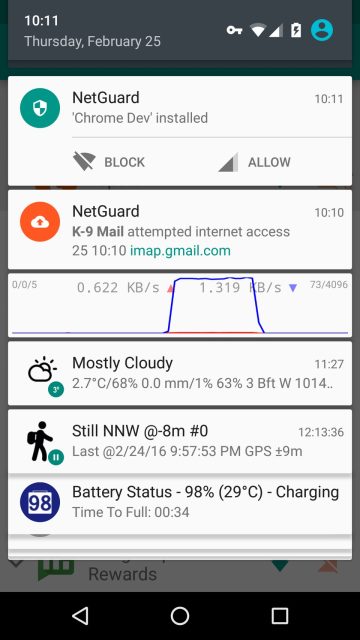
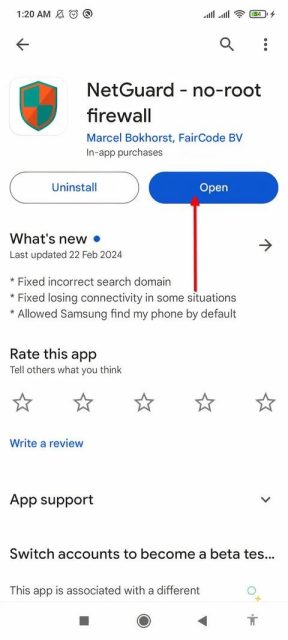
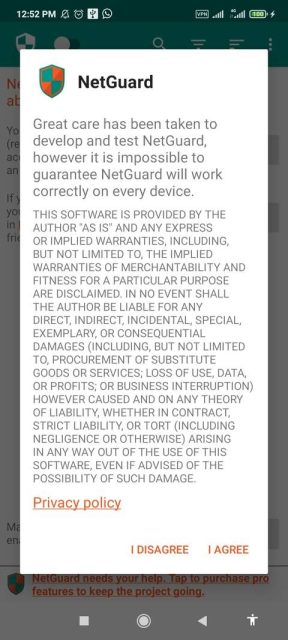
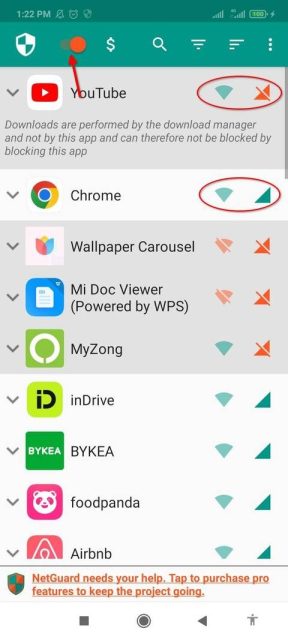
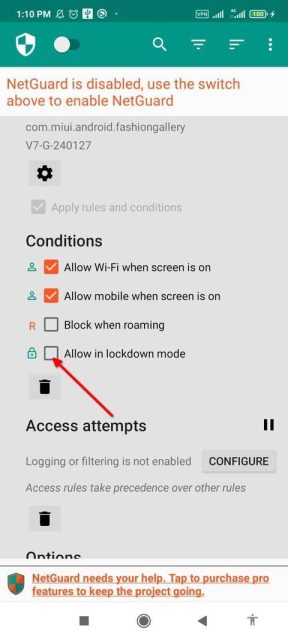
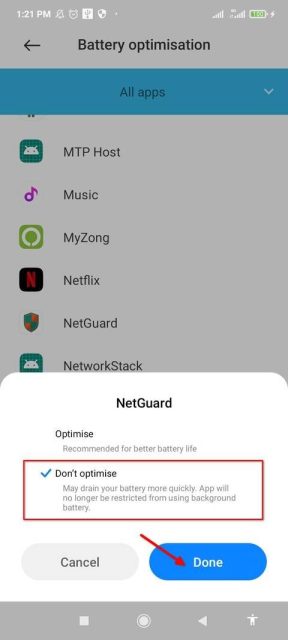
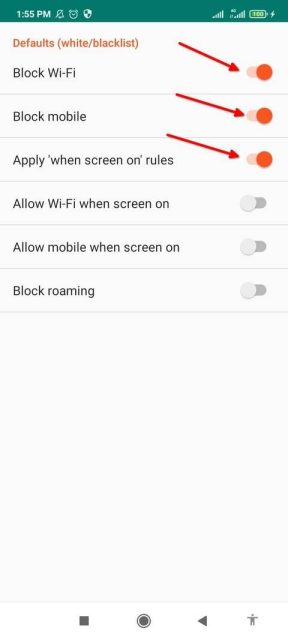
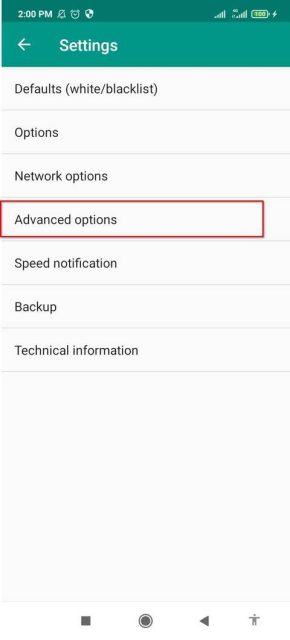
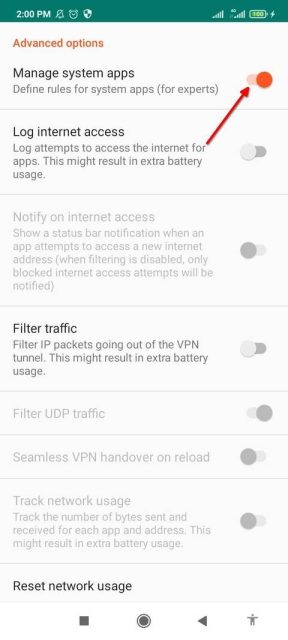
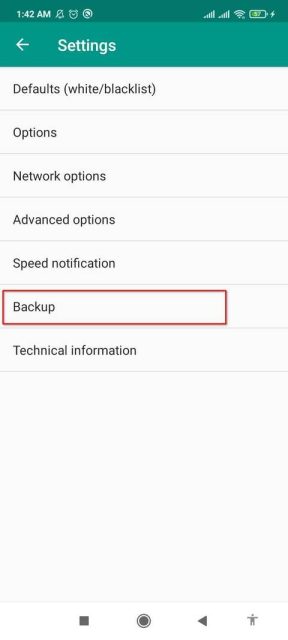
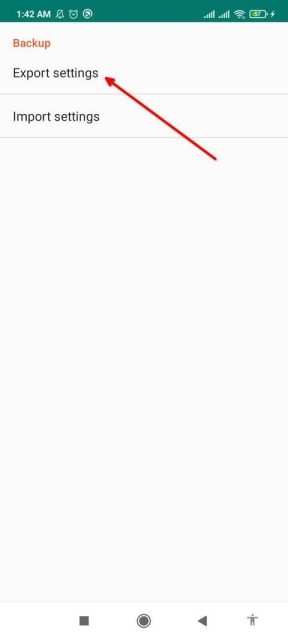
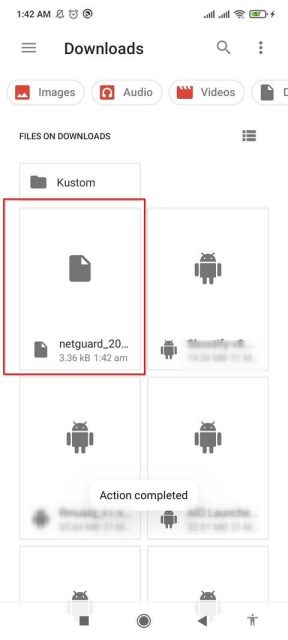

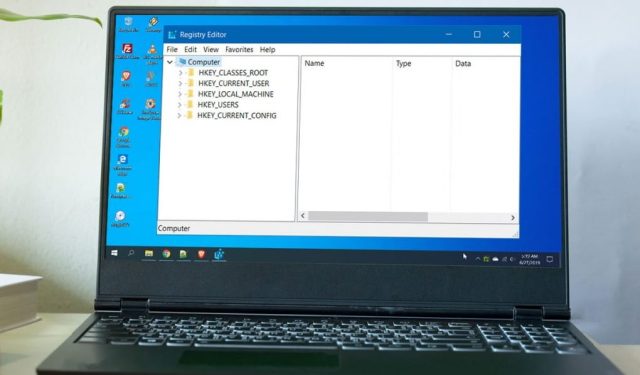
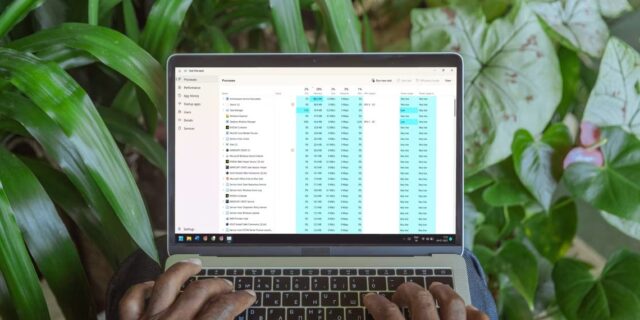







۱ دیدگاه
کاش امکان تغییر زبان برای این برنامه به انگلیسی بود (از تنظیمات سیستم – زبان برنامه ها یا از داخل خود برنامه) . در زبان فارسی گوشی این برنامه هم فارسی میشه و گیج کننده است ترجمه اش!